Tmux, как терминальный мультиплексор, имеет базовый набор функций для управления несколькими терминальными сессиями, окнами и панелями. Однако эти функции могут не покрывать всех ваших специфических потребностей.
Вы можете расширить функциональность Tmux с помощью плагинов. Плагины Tmux – это расширения, которые могут быть добавлены к Tmux для добавления новых возможностей и функциональности.
Существует большое количество плагинов, охватывающих широкий спектр областей применения, включая:
- Производительность: Плагины помогают сделать Tmux более эффективным и производительным, например, предоставляя новые сочетания клавиш, команды и интеграцию с другими инструментами.
- Настройка: С помощью плагинов можно настроить Tmux по своему вкусу, например, изменить строку состояния, добавить новые темы или изменить поведение Tmux по умолчанию.
- Новые возможности: Плагины могут добавлять в Tmux совершенно новые функции, например, возможность синхронизации сеансов на нескольких машинах или удаленного управления сеансами Tmux.
В целом, плагины Tmux могут быть использованы для того, чтобы сделать Tmux более мощным, гибким и приятным в использовании. Вот несколько конкретных примеров того, как плагины Tmux могут быть полезны:
- Плагин tmux-sensible предоставляет ряд разумных настроек по умолчанию для Tmux, таких как включение поддержки мыши и облегчение разделения и изменения размеров панелей.
- Плагин tmux-continuum автоматически сохраняет и восстанавливает сеансы Tmux, позволяя продолжить работу даже в случае сбоя компьютера или потери соединения.
- Плагин tmux-yank позволяет копировать и вставлять текст в системный буфер обмена и из него.
- Плагин tmux-powerline предоставляет мощную и настраиваемую строку состояния для Tmux.
- Плагин tmux-resurrect позволяет возобновить сеанс Tmux после его завершения.
Это лишь несколько примеров из множества доступных полезных плагинов для Tmux.
Ручная загрузка и установка каждого плагина может быть несколько затруднительной. Именно здесь на помощь приходит Tmux Plugin Manager.
Что такое Tmux Plugin Manager?
Tmux Plugin Manager (TPM) – это инструмент, позволяющий легко устанавливать, обновлять и управлять плагинами Tmux. Он является популярным среди пользователей Tmux, поскольку обладает рядом преимуществ по сравнению с ручным управлением плагинами, в том числе:
- Управление плагинами: TPM упрощает процесс добавления, удаления и обновления плагинов Tmux. Это особенно полезно, поскольку Tmux не имеет встроенной поддержки плагинов, и управление ими вручную может быть очень сложным.
- Простая установка: TPM упрощает установку новых плагинов Tmux путем добавления одной строки кода в конфигурационный файл Tmux. Это особенно полезно для пользователей, которые хотят расширить функциональность Tmux, но не хотят тратить время на ручную загрузку и настройку каждого плагина.
- Управление обновлениями: TPM предоставляет простой способ обновления всех установленных плагинов одним нажатием клавиши.
- Сообщество поддержки: TPM имеет сильное сообщество пользователей и разработчиков, которые создают и поддерживают плагины Tmux. Это означает, что вы можете воспользоваться широким спектром плагинов сторонних разработчиков, которые добавляют различные функции и улучшения в Tmux.
- Улучшенный рабочий процесс: С помощью TPM вы можете оптимизировать рабочий процесс Tmux, легко интегрируя плагины, которые улучшают навигацию, управление сеансами, строки состояния и многое другое.
Таким образом, Tmux Plugin Manager (TPM) упрощает управление плагинами Tmux, облегчая пользователям расширение функциональности Tmux и настройку терминального окружения.
Установка Tmux Plugin Manager
TPM совместим с Linux, macOS и Cygwin и требует наличия Tmux 1.9 или выше, Git и Bash.
Если вы еще не установили Tmux, перейдите по ссылке, приведенной ниже.
Примеры команд Tmux для управления несколькими терминальными сессиями в Linux
Чтобы установить Tmux Plugin Manager в Linux, выполните следующие действия.
- Откройте окно терминала.
- Клонируйте репозиторий Tmux Plugin Manager в свой домашний каталог:
git clone https://github.com/tmux-plugins/tpm ~/.tmux/plugins/tpm
- Откройте файл
~/.tmux.confв текстовом редакторе. Вы можете использовать текстовый редактор командной строки, напримерnanoилиvim:
Добавьте следующую строку в нижней части файла~/.tmux.conf:
# List of plugins set -g
plugin 'tmux-plugins/tpm' set -gplugin 'tmux-plugins/tmux-sensible' # Initialize TMUX plugin manager (keep this line at the very bottom of tmux.conf) run '~/.tmux/plugins/tpm/tpm' - Выполните следующую команду для инициализации TPM:
tmux source ~/.tmux.conf
Как установить плагин Tmux с помощью Tmux Plugin Manager
После установки TPM вы можете добавить свои любимые плагины tmux, как показано в следующих шагах.
- Откройте сеанс Tmux.
- Откройте файл
~/.tmux.confв текстовом редакторе. - Добавьте в файл
~/.tmux.confплагин, который вы хотите установить. Например, чтобы установить плагин tmux-weather, добавьте в файл~/.tmux.confследующую строку:
set -g @plugin 'aaronpowell/tmux-weather'

Сохраните файл и закройте его. - Находясь в сессии tmux, нажмите
prefix + I(заглавная i, как в Install), чтобы получить плагин.
Внимание: По умолчанию в tmux используется префикс Ctrl + b.
TPM загрузит плагин, добавит его в среду tmux и, наконец, перезагрузит среду tmux.

Нажмите клавишу ESC, чтобы продолжить. - Вы также можете перезагрузить конфигурационный файл Tmux, выполнив следующую команду для добавления плагина.
tmux source ~/.tmux.conf
- Теперь в строке состояния панели tmux будет отображаться прогноз погоды.

Как обновить плагин Tmux
Чтобы обновить все плагины, нажмите следующую комбинацию клавиш, находясь в сессии tmux:
prefix + U
Убедитесь, что вы используете подстрочный индекс «u».
TPM выведет список установленных плагинов. Просто введите название плагина для обновления. Чтобы обновить все плагины, введите «all».
Installed plugins: [0/0] tpm tmux-sensible Type plugin name to update it. - "all" - updates all plugins - ENTER - cancels

После завершения обновления TPM перезагрузит среду TMUX. Для продолжения нажмите ESC.

Как удалить плагин Tmux
- Удалить (или закомментировать) плагин из списка:
Откройте файл~/.tmux.confв текстовом редакторе. Вы можете использовать текстовый редактор командной строки, напримерnanoилиvim:
nano ~/.tmux.conf
Найдите в конфигурационном файле строку, в которой указан плагин, который вы хотите удалить. Она должна выглядеть примерно так:
set -g
plugin 'plugin-name'</pre> Для удаления плагина можно либо удалить всю строку, либо закомментировать ее, добавивplugin 'plugin-name'#в начало строки: <pre># set -g
Например, для удаления плагина tmux-weather нужно закомментировать следующую строку:
#set -g @plugin 'aaronpowell/tmux-weather'

Сохраните изменения и выйдите из текстового редактора. - Удаление плагина с помощью TPM:
Откройте сессию Tmux, если она еще не открыта.
Находясь в Tmux, нажмите следующую комбинацию клавиш для удаления плагина:
prefix + alt + u
Убедитесь, что для удаления используется строчная буква «u».
TPM удалит указанный плагин и перезагрузит среду TMUX.

После удаления плагина погоды вы заметите, что информация о погоде исчезла из строки состояния. - Альтернативный метод: Удаление каталога плагина:
Если вы предпочитаете удалять плагин вручную, перейдите в каталог~/.tmux/plugins/с помощью терминала:
cd ~/.tmux/plugins/
В этом каталоге вы найдете подкаталог для каждого установленного плагина. Найдите каталог, связанный с плагином, который необходимо удалить.
Для удаления всего каталога плагинов используйте командуrm. Заменитеplugin-nameна фактическое имя каталога с подключаемым модулем:
rm -r plugin-name
Вот и все! Теперь плагин удален из конфигурации Tmux, и вы успешно удалили его из системы.
Связки клавиш Tmux Plugin Manager
Здесь приведены важные связки клавиш для TPM.
| Сочетание клавиш | Описание |
|---|---|
| prefix + I | Устанавливает новые плагины из GitHub или любого другого git-репозитория и перезагружает окружение TMUX. |
| prefix + U | Обновление плагина(ов). |
| prefix + alt + u | Удаление/установка плагинов, не входящих в список плагинов. |
Привязки ключей TPM
Автоматическая установка TPM (опционально)
Если вы хотите настроить автоматическую установку TPM и инициализацию плагинов при запуске Tmux, выполните следующие действия.
- Откройте файл
~/.tmux.confдля редактирования. Для этого можно использовать текстовый редактор типаnanoилиvim:
nano ~/.tmux.conf
- Добавьте в файл
~/.tmux.confперед последней строкойrun '~/.tmux/plugins/tpm/tpm'следующий фрагмент:
if "test ! -d ~/.tmux/plugins/tpm" \ "run 'git clone https://github.com/tmux-plugins/tpm ~/.tmux/plugins/tpm && ~/.tmux/plugins/tpm/bin/install_plugins'"
Этот фрагмент проверяет, существует ли каталог TPM. Если нет, то он клонирует репозиторий TPM с GitHub, а затем запускает скриптinstall_pluginsдля установки всех заданных плагинов. - Сохраните изменения и выйдите из текстового редактора.
- Чтобы изменения вступили в силу, либо перезапустите сеанс Tmux, либо перезагрузите конфигурацию Tmux, выполнив:
tmux source-file ~/.tmux.conf
При следующем запуске сеанса Tmux TPM будет автоматически установлен, если он еще не установлен, и все определенные плагины в конфигурации будут инициализированы.
Заключение
В этом подробном руководстве мы рассмотрели, что такое Tmux Plugin Manager и как устанавливать, обновлять и удалять плагины Tmux с помощью Tmux Plugin Manager в Linux.
TPM может сэкономить вам много времени и усилий при управлении плагинами Tmux. Это обязательный инструмент для любого серьезного пользователя Tmux.


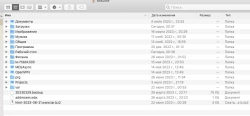



Комментарии (0)